MICAPS县级平台用户手册
- 格式:doc
- 大小:3.49 MB
- 文档页数:21
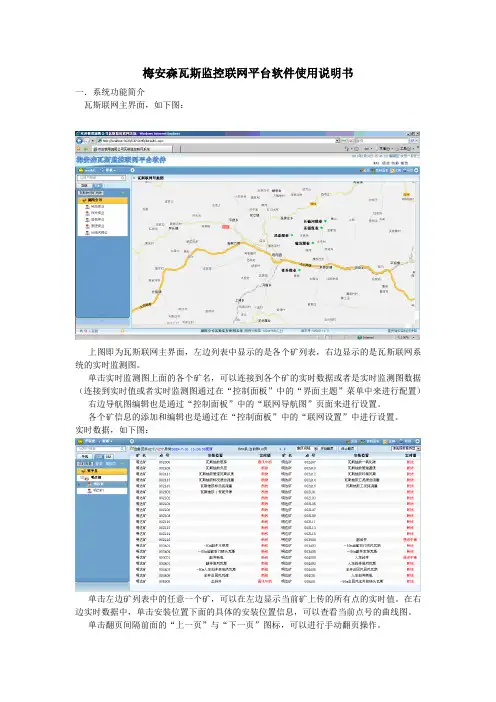
梅安森瓦斯监控联网平台软件使用说明书一.系统功能简介瓦斯联网主界面,如下图:上图即为瓦斯联网主界面,左边列表中显示的是各个矿列表,右边显示的是瓦斯联网系统的实时监测图。
单击实时监测图上面的各个矿名,可以连接到各个矿的实时数据或者是实时监测图数据(连接到实时值或者实时监测图通过在“控制面板”中的“界面主题”菜单中来进行配置)右边导航图编辑也是通过“控制面板”中的“联网导航图”页面来进行设置。
各个矿信息的添加和编辑也是通过在“控制面板”中的“联网设置”中进行设置。
实时数据,如下图:单击左边矿列表中的任意一个矿,可以在左边显示当前矿上传的所有点的实时值。
在右边实时数据中,单击安装位置下面的具体的安装位置信息,可以查看当前点号的曲线图。
单击翻页间隔前面的“上一页”与“下一页”图标,可以进行手动翻页操作。
在翻页间隔文本内输入间隔的时间(必须是整数,以秒为单位),然后单击开始翻页,可以对实时数据进行自动翻页查看。
如果想停止页面自动翻,单击“停止翻页”即可。
还可以在请选择数据类型处来选择上传数据的类型对数据进行过滤。
查询,如下图:单击左上角“查询”按钮,然后在单击下面矿列表的任意一矿的查询(如:明达矿(查询)),右边就会出现当前的所有查询功能,单击某一个查询,就可以查询当前矿的具体查询数据。
如下图:在弹出的页面中,在检索日期后面选择要查询的日期,然后再选择一个测号或者选择所有测点,单击“查找”就可以查询出当前选择日期的具体某点的数据,查询出数据之后,还可以进行打印和导EXCEL,单击“EXCEL”或者“打印”,出现如下画面:在上图中,在左边选择要打印的表头字段,然后在右边输入打印报表的标题,然后输入打印的字体大小(数值越大,打印的字体就越大,默认为正常比例)。
四.曲线图,如下图:摸拟图,如下图:单击左上角的“摸拟图”按钮,然后在下面的矿列表中,选择具体某个矿的摸拟图,就会在右边出现具体某个矿的摸拟图数据。
单击“放大”,然后将鼠标移至图上单击,即可放大图形。
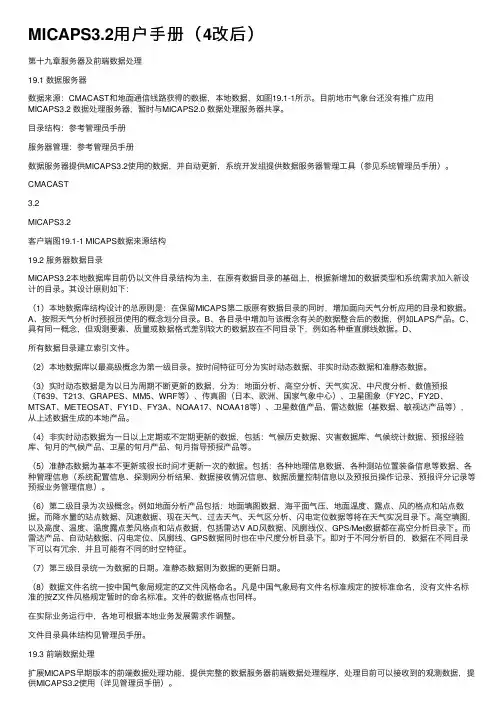
MICAPS3.2⽤户⼿册(4改后)第⼗九章服务器及前端数据处理19.1 数据服务器数据来源:CMACAST和地⾯通信线路获得的数据,本地数据,如图19.1-1所⽰。
⽬前地市⽓象台还没有推⼴应⽤MICAPS3.2 数据处理服务器,暂时与MICAPS2.0 数据处理服务器共享。
⽬录结构:参考管理员⼿册服务器管理:参考管理员⼿册数据服务器提供MICAPS3.2使⽤的数据,并⾃动更新,系统开发组提供数据服务器管理⼯具(参见系统管理员⼿册)。
CMACAST3.2MICAPS3.2客户端图19.1-1 MICAPS数据来源结构19.2 服务器数据⽬录MICAPS3.2本地数据库⽬前仍以⽂件⽬录结构为主,在原有数据⽬录的基础上,根据新增加的数据类型和系统需求加⼊新设计的⽬录。
其设计原则如下:(1)本地数据库结构设计的总原则是:在保留MICAPS第⼆版原有数据⽬录的同时,增加⾯向天⽓分析应⽤的⽬录和数据。
A、按照天⽓分析时预报员使⽤的概念划分⽬录。
B、各⽬录中增加与该概念有关的数据整合后的数据,例如LAPS产品。
C、具有同⼀概念,但观测要素、质量或数据格式差别较⼤的数据放在不同⽬录下,例如各种垂直廓线数据。
D、所有数据⽬录建⽴索引⽂件。
(2)本地数据库以最⾼级概念为第⼀级⽬录。
按时间特征可分为实时动态数据、⾮实时动态数据和准静态数据。
(3)实时动态数据是为以⽇为周期不断更新的数据,分为:地⾯分析、⾼空分析、天⽓实况、中尺度分析、数值预报(T639、T213、GRAPES、MM5、WRF等)、传真图(⽇本、欧洲、国家⽓象中⼼)、卫星图象(FY2C、FY2D、MTSAT、METEOSAT、FY1D、FY3A、NOAA17、NOAA18等)、卫星数值产品、雷达数据(基数据、敏视达产品等),从上述数据⽣成的本地产品。
(4)⾮实时动态数据为⼀⽇以上定期或不定期更新的数据,包括:⽓候历史数据、灾害数据库、⽓候统计数据、预报经验库、旬⽉的⽓候产品、卫星的旬⽉产品、旬⽉指导预报产品等。
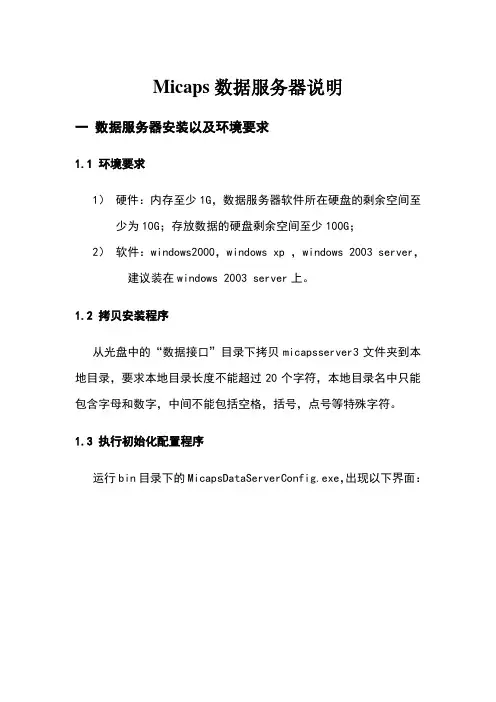
Micaps数据服务器说明一数据服务器安装以及环境要求1.1 环境要求1)硬件:内存至少1G,数据服务器软件所在硬盘的剩余空间至少为10G;存放数据的硬盘剩余空间至少100G;2)软件:windows2000,windows xp ,windows 2003 server,建议装在windows 2003 server上。
1.2 拷贝安装程序从光盘中的“数据接口”目录下拷贝micapsserver3文件夹到本地目录,要求本地目录长度不能超过20个字符,本地目录名中只能包含字母和数字,中间不能包括空格,括号,点号等特殊字符。
1.3 执行初始化配置程序运行bin目录下的MicapsDataServerConfig.exe,出现以下界面:点击菜单中的“安装初始化配置”,弹出以下界面:请设置好CMACAST数据访问方式,默认为虚盘访问方式,需要指定实际的虚盘路径。
也可以选择采用ftp访问方式,此时需要填入FTP服务器的ip地址、端口、用户名、密码信息,其中端口默认为21。
此外需要配置以下目录信息(注意:请确认选择或者输入的目录是有效的):1)原始数据存放根目录用于存放MICAPS数据服务器获取到的原始数据;2)原始数据备份存放根目录用于存放从MICAPS数据服务器获取到的原始数据的备份;3)产品数据存放根目录用于存放经MICAPS数据数据服务器处理后的产品;4)产品数据备份存放根目录用于存放MICAPS数据服务器处理后的产品的备份。
配置好上述信息后,点击保存,程序自动执行配置程序以及在指定目录下创建产品文件目录。
至此,安装和配置基本完成。
1.4 从数据接口2.0向MICAPS数据服务器3.0版本过渡如果目前业务中还存在正常运行的2.0数据接口,并且已经满足了当前业务的需求,则2.0版数据接口中一些文件可以给3.0数据服务器共用,以便3.0版本能快速满足当前业务需求。
2.0版本和3.0版本可以共用的配置文件有:1)limitdm.txt:地面极值检查中各要素的临界值表2)limitgk.txt:高空极值检查中各要素临界表3)aaxxdat.dat:地面站号表4)data3dm.txt:第三类数据的参数文件5)pwaread.tx:客观分析范围6)ttaadat.dat:高空站号表7)data3gk.txt:第三类数据的参数文件8)pwareag.dat: 高空客观分析范围9)physic.txt: 各物理量等值线参数10)ts.dat 查算沙氏指数表在两个版本中,上述文件都存放在datatran目录下。
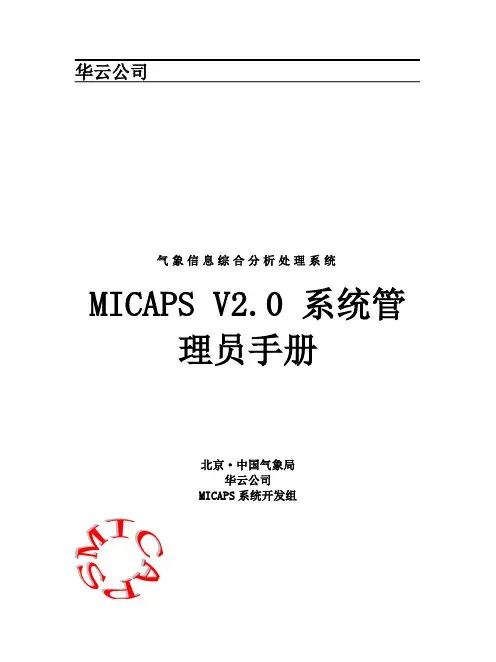
华云公司气象信息综合分析处理系统MICAPS V2.0 系统管理员手册北京·中国气象局华云公司MICAPS系统开发组2本手册由中国气象局MICAPS系统开发组于2002年编写。
本手册的内容是向MICAPS第二版系统管理员说明到2002年10月1日以前完成的MICAPS系统第二版的系统功能、运行环境及系统管理所需了解的各种信息。
本手册与“MICAPS V2.0用户手册”一起构成MICAPS用户使用的完整文档。
3引言4编写目的本手册与“MICAPS V2.0用户手册”一起向MICAPS系统管理员和预报员全面描述MICAPS系统的功能、性能、运行环境、系统管理和使用过程等信息。
本手册面向MICAPS系统的管理人员和使用人员。
要求读者比较熟悉WINDOWS系列的操作系统。
背景本手册描述的系统:气象信息综合分析处理系统,其英文缩写为MICAPS。
MICAPS系统第二版的开发任务由中国气象局提出,目的是在MICAPS第一版的基础上开发一个充分利用WINDOWS操作系统资源、功能更强大、适用范围更广的预报员工作平台。
MICAPS系统第二版由中国气象科学研究院、国家气象中心及北京市气象局联合开发。
MICAPS系统第二版开发完成后,将安装在地区级以上气象台和部分县气象局。
经过商业化包装后将作为软件商品向气象部门以外的用户推广。
系统概况MICAPS系统第二版的主要用途是为预报员提供一个业务预报的工作平台,其功能是:检索各种气象数据、显示各种气象数据的图形图象、对数据进行编辑、图形和数据的输出。
MICAPS系统的第二版共享MICAPS第一版的数据接口和外围程序。
因此MICAPS第二版使用的数据与第一版完全兼容。
MICPAS第一版的二次开发功能,在第二版完全支持。
因此在MICAPS第一版基础上进行的二次开发工作,在第二版基础上完全可以继续使用。
MICAPS 系统的结构和组件MICAPS系统的第二版在PC计算机、WINDOWS操作系统上运5行,结构采取了核心软件加组件的形式。
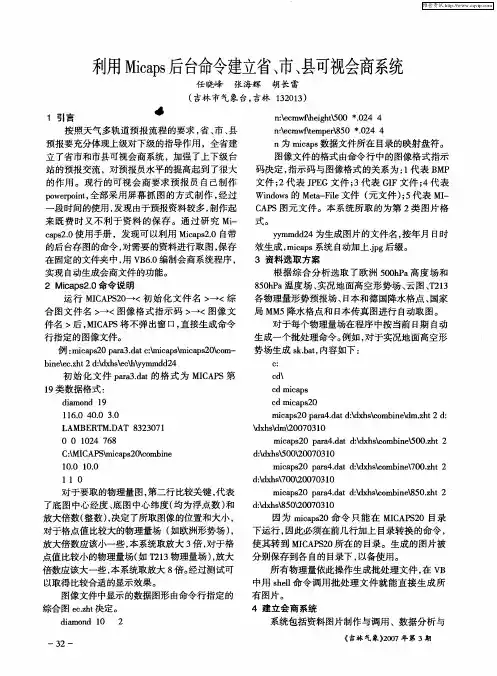
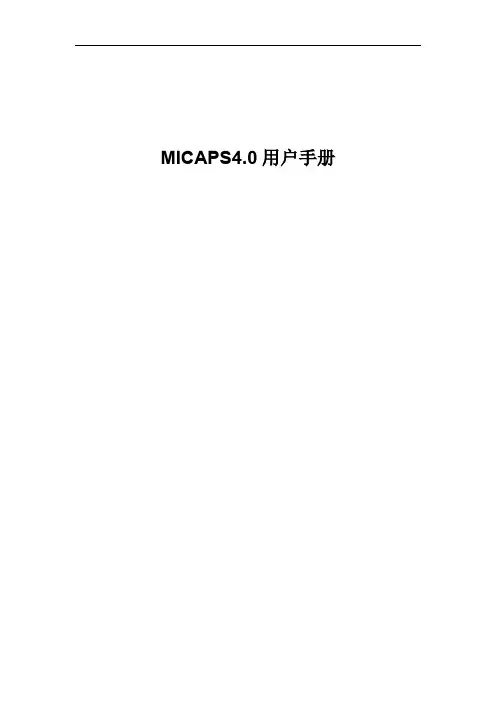
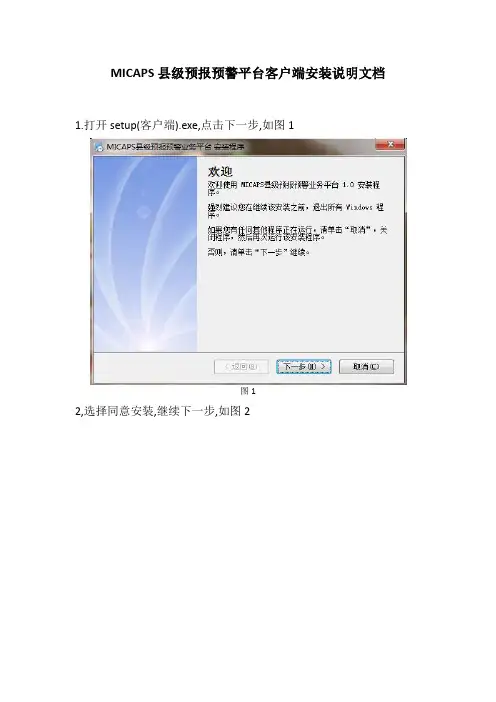
MICAPS县级预报预警平台客户端安装说明文档1.打开setup(客户端).exe,点击下一步,如图1
图1
2,选择同意安装,继续下一步,如图2
图2
3,名称和公司默认的就好,继续下一步,如图3
图3
4,更改选择安装盘符路径,继续下一步,如图4
图4 5,继续下一步,如图5
图5 6,继续下一步,如图6
图6
7,点击完成,完成软件安装,如图7
图7
8, 注册Flash组件:请单击开始菜单>所有程序>MICAPS县级预报预警
业务平台>注册Flash组件,点击注册Flash组件,以完成注册Flash 组件,如图8
图8
9,注册Flash组件成功,弹出相应对话框(该组件的注册可解决部分图像无法显示的问题),如图9
图9
10,打开桌面图标”MICAPS县级预报预警业务平台”,如图10
图10
11,点击右上角的按钮,如图11
图11
12,进入设置界面,输入对应机构编码,机构名称,服务器地址,经纬度范围;服务器地址为http://172.23.1.110:8080;经纬度的输入值为所观测中心点大致经纬度范围,格式说明(经度,纬度,经度,纬度)图中示例兰州市的经纬度范围为经度100到110,纬度34到38;然后点击确认,如图12
图12
13,点击注册,注册用户名和密码(用户名和密码自己设置,好记为主),然后点击注册,显示添加成功后便可登陆,如图13
图13。


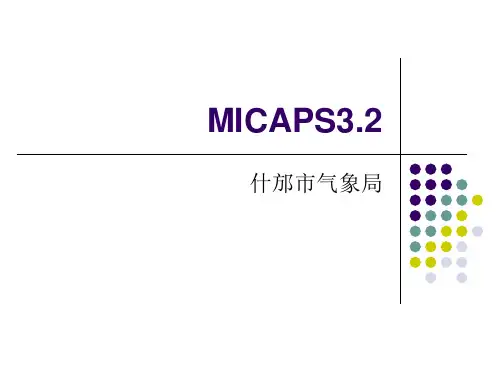
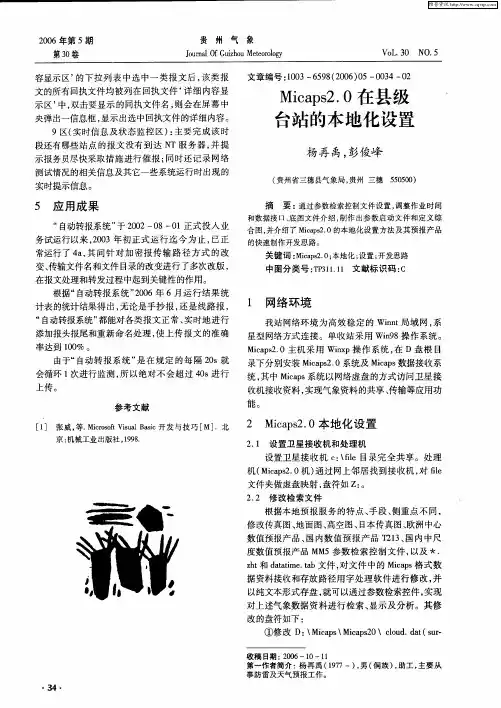
县级预报预警业务平台本地化使用手册2014.5.30目录一、综述 (2)二、客户端的安装 (3)三、操作界面 (7)四、实况监测 (10)1.自动站数据 (10)2.雷达数据 (10)3.卫星云图......................................... 错误!未定义书签。
4.实时预警......................................... 错误!未定义书签。
五、山洪监测 (13)六、省市指导产品 (14)七、预警的制作发布 (14)1. 预警相关资料的调阅................ 错误!未定义书签。
2.预警的制作发布................................. 错误!未定义书签。
八、预报订正 (18)九、常见安装配置、使用错误的解决 (20)一、综述“县级预报预警业务平台”是中国气象局统一组织开发的基于MICAPS平台框架的业务系统软件,主要适用于县级气象台预报预警业务。
系统采用“服务器/客户端”和“服务器/浏览器”相结合的软件架构。
其数据来源来自省气象台,不用市县级气象局进行数据接收再输入显示的一款很具有急需性和应用性的一款业务平台。
本安文主要介绍客户端的安装配置说明和它各方面的详细应用。
报警功能:(1)对超过风险等级1-4级的地点和流域进行报警,提示用户注意。
(2)自动站保留强降水的报警功能,去掉其他的报警。
服务功能:(1)针对风险实况产品可以通过画圈来修改风险点等级,风险点的面雨量。
(2)通过风险实况产品直接进入服务制作,可生成文档、图片、短信等内容,交由发布系统发布。
1.产品的更改和新产品定义根据山洪需求,对产品进行精简,并增加风险客观产品,最终平台产品分为QPE、QPF、面雨量、风险实况四类。
平台的产品列表雨量累计和风险实况产品定义:雨量累计产品:按照1,3,6,12,24,48,72的时间长度,累计格点的雨量,形成格点雨量产品文件。
风险实况产品:根据格点雨量形成每个计算区域和点的面雨量,并与阈值相比较,在达到70%,100%,150%,200%时形成4到1级的风险实况数据。
2.产品数据气象业务数据包括自动气象站和新一代天气雷达的观测数据,MICAPS数据服务器、SWAN数据服务器、LWFD数据库提供的数据,以及省市指导产品库中的文件数据。
二、客户端的安装系统由产品服务器、客户端组成,产品服务器架设在省台,形成产品后直接在省局各数据库进行读取,所以市县级气象台只需安装客户端就可以了。
1、运行环境需求1)硬件配置要求CPU主频:双核,2.4 GHz 以上;内存容量:4 GB 以上硬盘容量:1 TB 以上(系统盘、数据盘分开)独立显卡:显存1 MB 以上2)操作系统要求Microsoft Windows XP 或Microsoft Windows 73)网络带宽要求本软件平台采用客户端/服务器结构,县级客户端正常访问省级服务器,需满足以下宽带要求:SDH: 2 Mbit/s 以上,MSTP:4 Mbit/s 以上。
2、客户端软件的安装软件安装前,应确保客户端操作系统已正确安装,内部网络已连通,原有MICAPS系列软件已全部卸载,所有应用软件已全部关闭,防病毒软件(如360杀毒、McAfee杀毒)最好直接卸载掉。
1)setup.exe运行在提供的“县级预报预警业务平台”软件包中,进入客户端文件夹,启动“setup.exe”安装程序,按系统提示完成软件包的安装。
系统默认的安装文件夹为C:\Program Files\MICAPS县级预报预警业务平台(请勿更换其他文件夹!)。
2)注册Flash 组件选择“开始”—> “所有程序”—> “MICAPS 县级预报预警业务平台”—> “注册Flash 组件”,按提示进行注册。
3)平台的本地化设置点击“MICAPS 县级预报预警业务平台”的快捷方式进入如下登录界面:点击上图鼠标光标所在位置,进入设置:在“机构名称编码”中,输入县级气象机构名称,则会出现下选择的下拉列表,选中合适的即可。
例如机构为“辽中县气象局”,输入“辽中”后就会出现一列包括“210122-辽中县-辽宁省”的多个选项,选中即可。
在“服务器地址”栏目中,输入本系统平台服务器计算机的IP 地址。
严格按照上述格式进行输入。
例如,服务器计算机的IP 地址为“10.28.30.105”,必须输入“http://10.28.30.105:8080”,不得使用全角字符,也不得采用其他格式。
在“经纬度范围”栏目中,应输入覆盖本县区范围的一个矩形区域,按照“左下角经纬度坐标”、“右上角经纬主坐标”确定。
输入顺序为:左下角经度、左下角纬度、右上角经度、右上角纬度,中间用半角逗号隔开,不要加空格。
经纬度坐标可以带小数点,但需转换成十进制,例如30 度45 分,应输入30.75。
输入完成后,点击“确认”按钮后,则返回到登录界面。
4)用户注册和登录点击登录界面的“注册”按钮,进入注册界面,输入你要设定的用户名和密码,点击注册。
平台会通过内网将你的注册信息发往省局服务器。
电话联系省级管理人员,经其审核通过后就可登录。
系统会自动测试与服务器的网络连接状态。
如果不能正常连接,则会出现以连接不正常提示,按“确认”后会退出。
如果能够正常连接,则会出现以下操作界面。
表示系统安装成功。
操作者登陆后,可以点击工具栏“修改密码”按钮来重新设置自己的密码。
3、客户端软件的卸载选择“开始”—> “所有程序”—>“县级预报预警业务平台”—> “Uninstall 县级预报预警业务平台”,按提示进行卸载。
手工删除安装文件夹“C:\Program Files\MICAPS 县级预报预警业务平台”及其中的文件。
三、操作界面启动客户端,登录进去后显示的操作界面如下。
品、预警制作发布、预报订正,如下图。
工具栏中各个工具的用法:当点击改按钮后,自动切换为;:停止按钮,停止报警选项;:属性设置按钮,选中需要显示属性的micaps 数据的图层,打开对应数据的属性编辑对话框;:报警控制按钮,点击按钮,显示或隐藏右下角的报警控制列表对话框;:图层控制按钮,点击按钮,显示或隐藏左下角中的图层名称;:保存图片按钮,点击按钮,保存当前主显示区域的图片;设置、通用GIS 图层控制、在线气象、控件设置、监控设置;据路径设置对话框;:修改密码按钮,点击按钮,弹出修改密码对话框,修改当前登录用户的密码。
四、实况监测该功能模块主要提供自动站、雷达、卫星、实时预警信息的监控显示。
具体操作如下。
1、自动站数据(1)要素显示提供自动站(国家和区域站)小时、分钟数据(雨量、温度、气压、相对湿度、风、站名、站号等)的要素显示,并且可设置阀值过滤处理,。
(2)统计查询默认起始时间为北京时间当天的零点,结束时间为最新数据的北京时间。
可控制量级进行对符合条件的站点的要素数据显示输出,支持对降水、温度、风速风向的Excel 文档和Micapes格式导出。
(3)要素时序图点地图上的站点显示数据,弹出当前站点的逐小时的(温度、气温、降水)要素时序图。
2、雷达数据(1)要素显示提供雷达数据(三维拼图、组合反射率、回波顶高、液态水含量、降水估测)的地图定位显示,并且还支持按照时间进行检索以及列表自动播发等功能。
(2)要素显示在“雷达”下拉菜单里面点击“PUP产品”项,弹出PUP 产品的页面展现。
(3)剖面制作:剖面制作按钮,点击出现剖面工具栏:剖面工具栏,第一个为线选剖面按钮,第二个为旋转剖面按钮,第三个为清除绘制按钮。
具体的剖面制作过程如下:3、卫星云图提供卫星云图(红外、水汽、可见光)等数据的地图定位显示,并且还支持按照时间进行检索以及列表自动播发等功能。
4、实时预警提供自动站(高温、低温、降水、大风)、雷达特征量、雷达回波的实时报警控制,例如下面报警图,在地图中高亮显示报警点,同时在右下角显示报警列表,点击报警列表可以在地图定位对应报警点。
点击如下图工具栏中的红色框区域按钮。
即开启自动报警功能,并显示报警控制列表。
点击系统设置按钮,在弹出的系统设置窗口里面选择监控设置项,在里面可以设置降水、大风、高温、低温等报警阈值。
五、山洪监测1、面雨量监测提供雨量数据(雷达、自动站)的地图定位显示,单独显示雨量监测的1/3/6/12/24 小时雨量;当移到图标数字上面进行统计图表的直观展现。
2、风险预警产品提供自动站、雷达风险产品数据(地质灾害、山洪沟、中小河流) 的地图定位显示,根据风险值,使用不同等级图标显示风险点,并详细列出数据内容。
六、省市指导产品平台默认提供检索菜单,省级管理人员可以进行修订,默认提供的菜单为,其中一级栏目顺序为:市级、省级、国家级、其他产品。
市级二级栏目顺序为:预报预测,下设短时临近、短期预报、灾害落区、乡镇预报;气象服务,下设决策服务、农业气象、公众服务。
省级二级栏目顺序为:预报预测,下设短时临近、短期预报、中期预报、灾害落区、气候预测、城镇预报、环境气象;气象服务,下设决策服务、农业气象、公众服务、专业服务。
国家级二级栏目顺序为:短期预报;灾害落区。
其他产品二级栏目顺序为:预报培训资料、技术交流文档。
七、预警的制作发布提供预警相关信息查看,预警制作发布等功能。
如下图为进入预警制作发布的主界面。
1、预警相关资料的调阅(1)雷达提供雷达数据(三维拼图、组合反射率、回波顶高、液态水含量)的地图定位显示,并且还支持按照时间进行检索以及列表自动播发等功能。
(2)短临外推产品提供雷达数据(TITAN、COTRECT 风场、定量降水预报、反射率预报、风暴追踪)的地图定位显示,并且还支持按照时间进行检索以及列表自动播发等功能。
(3)实时预警提供本县周边区域实时预警信号查看功能。
2、预警的制作发布提供预警制作发布产品(新建、浏览、编辑、签发、更新、解除、删除)预警等操作功能,下面按照新建预警信号,更新预警信号,解除预警信号进行说明。
(1)新建预警信号在预警制作发布产品列表面板上,点击新建预警按钮或图标。
在弹出的预警制作面板上新建预警,主要分为3 步操作,如下图:a). 选取预警类型及等级b). 在地图上绘制落区、并双击结束(此步骤可以不操作,即不画落区,直接进入文字编辑)c). 编辑预警正文:点预警制作按钮。
在弹出新建预警信号窗口里面输入影响区域、标准、防御指南等(2)签发新建预警信号针对待签发状态下的预警,对其进行签发操作。
点签发图标按钮。
在弹出的签发认证界面里面输入认证签发人的用户名、密码进行认证。
认证后在弹出的签发预警信号窗口,可浏览预警后,再去同意签发预警。
(3)更新预警信号针对已发布状态下的预警,对其进行更新操作。